บางทีจอภาพที่มีลำโพงในตัวอาจไม่ดึงดูดใจคุณด้วยเสียงอันยอดเยี่ยมและความสมบูรณ์ของเสียงต่ำ แต่จะช่วยประหยัดหนึ่งทางออกและพื้นที่บนโต๊ะ ตัวลำโพงเองจะไม่เปิดขึ้น ดังนั้นคุณต้องดึงสายไฟและยืดไปที่ยูนิตระบบ
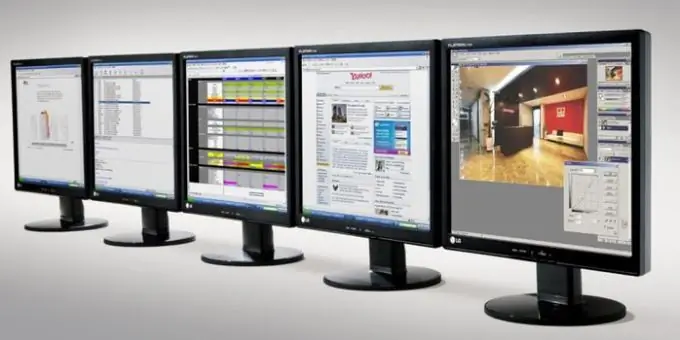
คำแนะนำ
ขั้นตอนที่ 1
ชุดที่มีจอภาพต้องมีสายไฟอย่างน้อย 3 เส้น: สายไฟ วิดีโอ (DVI หรือ VGA) เสียง (มินิแจ็ค 3.5 มม.) ขั้วต่อของสายเหล่านี้แตกต่างกันมากจนไม่สามารถสับสนได้ (หากคุณยังคงเสียบสาย VGA เข้ากับแจ็คเสียงได้ แสดงว่าเมนบอร์ดเสีย) ดังนั้น ให้ใช้สายที่มีปลั๊กมินิแจ็ค โดยปกติจะเป็นสีเขียวที่ส่วนท้ายและตรงกับสีของอินพุตเสียงบนเมนบอร์ดหรือการ์ดเสียง หากคุณถูกโกงและไม่ได้มาพร้อมกับสายไฟ ให้ซื้อมัน มินิแจ็ค papa-papa 3.5 มม. - ราคาถูกที่สุดให้บริการอย่างสมบูรณ์แบบ เชื่อมต่อซ็อกเก็ตทั้งสอง: บนจอภาพและบนยูนิตระบบ แล้วทำตามขั้นตอนถัดไป
ขั้นตอนที่ 2
เชื่อมต่อทั้งหมดแล้ว แต่ไม่มีเสียง ไม่จำเป็นต้องเศร้าบางทีคุณอาจไม่ได้เปิดเครื่องคือคุณไม่ได้กดปุ่มเปิด ดูอย่างระมัดระวัง ควรอยู่บนแผงจอภาพ และด้านบนเป็นไอคอนลำโพงเสียง คลิกที่มันรูปภาพของลำโพงที่ขีดฆ่าหรือไม่ขีดฆ่าจะปรากฏขึ้นบนหน้าจอ จงฉลาดเกี่ยวกับความหมายของสิ่งนี้ (อาจมีการขีดฆ่า - ไม่มีเสียง ไม่ขีดฆ่า - มีเสียง) ปฏิบัติตามตรรกะ
ขั้นตอนที่ 3
เชื่อมต่อแล้วเปิดอยู่แต่ไม่มีเสียง รอให้โกรธ ระงับความกระตือรือร้น และไปที่เมนูการตั้งค่าเสียงของระบบปฏิบัติการ ใน Windows สามารถทำได้ผ่านเมนูเริ่ม - แผงควบคุม - เสียง - แท็บการเล่น - คุณสมบัติ - ในหน้าต่างใหม่ แท็บระดับ คุณสามารถผ่านไอคอนถาดที่มีไอคอนลำโพงเดียวกัน บางทีที่ไหนสักแห่งที่มีเครื่องหมายถูกที่ทุจริตอยู่ที่จุดปิด ลบออกถ้าเป็นเช่นนั้น ปรับระดับเสียงในโปรแกรม (และปุ่มที่เกี่ยวข้องบนจอภาพ หากมี)
ขั้นตอนที่ 4
หากไม่มีเสียงอีกครั้ง - ดูจุดที่หนึ่ง บางทีคุณอาจสับสนกับอินพุตบนยูนิตระบบ เปิดไฟล์เสียง เช่น MP3 และเปลี่ยนอินพุตจนกว่าคุณจะได้ยินเสียงบี๊บ

